Word软件4小技巧,快速提高办公效率!
说起办公软件,大家都会想到office套件中的三剑客,word、excel 、ppt,没错,这是使用率最的办公软件,今天我们要分享的就是Word软件中的4小技巧,非常好用,但是很多人都不知道哦!有些东西不一定要精通但一定要掌握!

一、快速添加日期和时间
在Word文档空白处,快速输入日期和时间,可输入下面两组快捷键。
快速输入日期:Alt+Shift+D
快速输入时间:Alt+Shift+T
日期和时间的快捷键:Alt+Shift+D+T
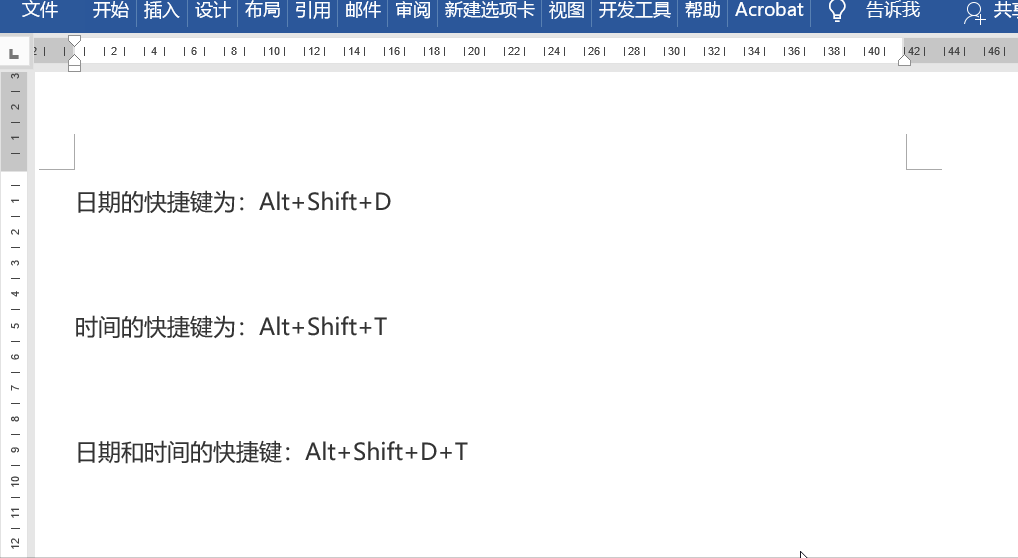
二、图片和表格自动添加标题
点击【引用】-【题注】-【插入题注】,打开“题注”对话框(在“题注”文本框中可输入标题名称;标签为“表格”;位置为“所选项目上方”),点击“自动插入题注”按钮,选择“Microsoft Word表格”复选框,点击“确定”按钮,这时插入表格,即可看见每个表格上方都有标题。
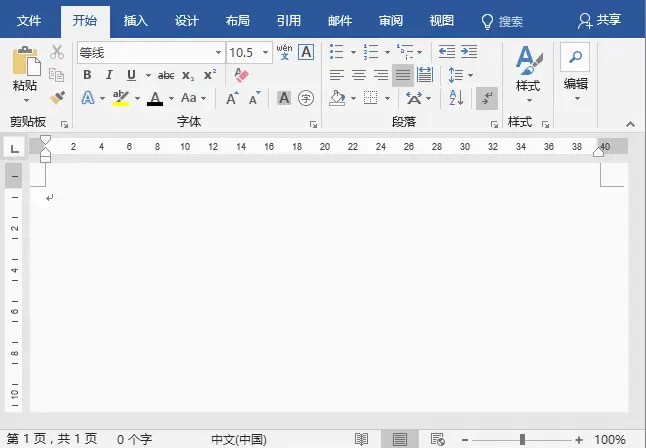
三、速拆分表格
在word表格中,有时候需要拆分表格,这时候只需要把光标定位在要拆分的那一行,然后按【Ctrl+Shift+Enter】就可以了。
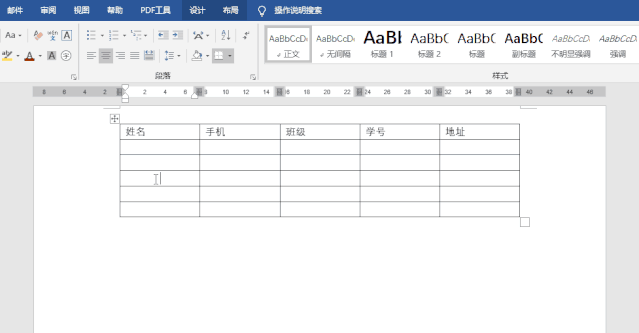
四、输入大写数字
在一些特殊领域,使用Word软件时,经常需要输入中文大写数字,如果一个一个地输入大写数字,未免太麻烦了,那么有什么解决办法呢?
操作技巧:首先,输入数字“123456”,然后选中数字,点击【插入】-【符号】-【编号】按钮,打开“编号”对话框,在“编号类型”列表框中选择大写数字“壹,貳,叁...”选项即可。
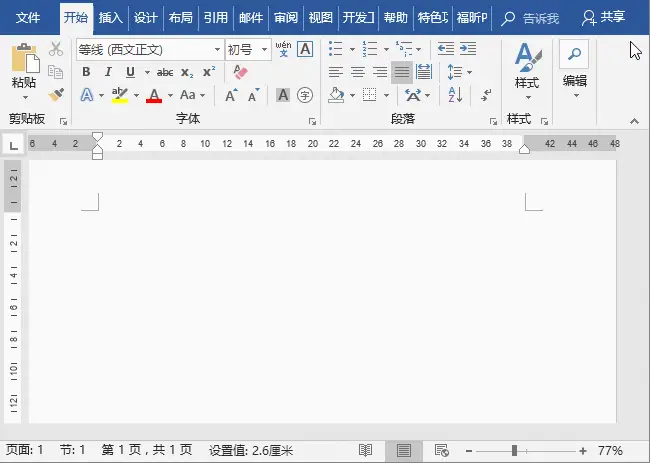
以上就是Word软件中的4小技巧,非常好用,希望以上内容对你有所帮助。







